Optimizacija Windows Viste za gaming (2. dio)
Nakon što smo u prvom dijelu prošli neke osnovne stvari koje se moraju znati o optimizaciji Viste za gaming, u drugome dijelu bavit ćemo se nešto konkretnije samom optimizacijom.
Uz svu internetsku i srodnu gamad u obliku virusa, spywarea i adwarea, za potpunu sigurnost i efikasnost vašeg operativnog sustava potrebno je i nekoliko dodatnih programa koji će riješiti sigurnosne probleme. Osim toga postoje i programi za defragmentaciju diska, čišćenje registry-a i slične korisne optimizacijske postupke koji mogu ubrzati rad u windowsima. Ovo ste već naučili u našem tekstu za optimizaciju Windowsa XP, a uglavnom sve te korisne programe možete naći u našoj downloads sekciji u kategoriji programi.
Osim korisnih programa, bitno za potpunu optimizaciju Viste za igranje je i instalacija svježih drivera za vašu grafičku karticu. ATi i Nvidia, redovito izbacuju nove verzije svojih drivera koji često donose mnoga poboljšanja i ispravke koja pomažu u bržem i boljem izvođenju određenih igara. Za download novih drivera možete malo proguglati i potražiti posebne modificirane drivere koji obećavaju još bolje performanse, no mi vam osobno preporučamo da ipak ostane pri standardnim driverima koje možete pronaći na ati.amd.com ili nvidia.com ( ovisno o proizvođaču vaše grafičke kartice ).
Žderači memorijeNije trebalo dugo da korisnici shvate kako će ih prijelaz na Vistu koštati koliko i jedan dodatni gigabajt radne memorije. Srećom, situacija nije strašna do te mjere da se zbog Viste morate odreći novijih igara. No ipak, kao što ste imali prilike primijetiti, zahtjevi za pokretanje novijih igara na Visti redovito su nešto viši nego za XP. Kako bi eventualno premostili nešto višlje zahtjeve, odricanje od sljedećih žderača memorije trebate svakako uzeti u obzir.
Prije nego uopće počnemo sa isključivanjem (ne)potrebnih stvari, valja se riješiti najnepotrebnije od njih sviju. Famozni UAC (User Account Control) nije jedan od žderača memorije, no dežurno je smetalo u optimizacijskom pothvatu. Osim što iritira, njegov glavni cilj zaštite praktički pada u vodu ako na računalu držite više operativnih sustava. Stoga ako još niste, a morali ste, UAC isključite odlaskom u Control Panel User Accounts (x2) te kliknite na liniju Turn UAC on or off. Poslije restarta slijedi život bez rigorozne opresije zaštitnog sustava Windowsa Viste.
Funkcija pretraživanja datoteka i svega ostalog što ne stane pod tu riječ, u Visti je znatno napredovala te je jedna od pozitivnijih stvari sustava. Pozitivna je, nažalost, samo brzina pristupa željenom fajlu, dok u memorijskom smislu Windows Search uzima više resursa nego što bi to gamer htio. Ovisno o tome koliko vam brza pretraga zapravo koristi, možete ju podesiti ili isključiti. Podesiti ju možete u svojstvima start menija, dok u Control Panelu možete pod System and maintenance Indexing options namjestiti sve detalje oko indeksiranja podataka. Ako se pak odlučite u potpunosti isključiti blagodati brze pretrage, u run upišite services.msc, na listi nađite servis Windows Search i postavite ga na disabled.
Još jedna od Vistinih novosti, Windows Sidebar zapravo nije ništa novo ( kad bolje razmislimo nije ni brza pretraga… ), a inače troši previše memorije za ono što nudi. Ako vam je Sidebar sa svojim gadgetima prijeko potreban, ostavite ga tijekom rada, ali isključite prije ulaska u igru. A ako vam Sidebar uopće ne treba i ide vam na jetru, sve što trebate je maknuti ga iz startupa, pomoću nekog zasebnog programa ili pak putem njegovih postavki ( isključiti start Sidebar when Windows starts opciju ).
Help and Support funkcija oduvijek je bila integralni dio Microsoftovih sustava no zapitajte se je li vam ikada u nečemu pomogla? Ako jest, odlično, ako nije, neće vam ni u Visti. Iako je podrška za probleme i njihovo rješavanje u Visti itekako napredovala, i dalje je to žderač memorije bez kojega možemo. Uostalom, kad se pojavi neki problem, prije ćemo pitati ekipu s foruma nego vlastiti operativni sustav. Jer je ovo drugo je (pre)često nekorisno. U bilo kojem slučaju, da bi isključili Error reporting, među All programs potražimo Problem Reports and Solutions te odemo na liniju Change settings, i pod advanced isključimo traženje solucija. Također, na listi servisa (services.msc) istoimenu funkciju stavimo na disabled, ili pak manual, ako ste nešto blaži i oprezniji.
I šećer za kraj ovisnika o memoriji – Windows Aero sučelje. Ne trebamo opisivati što je Aero, Dreamscene, Window Previews i sl. već samo objasniti nekoliko stvari. Zapravo samo jednu stvar – Aero ne utječe konkretno na igru, odnosno brzinu i kvalitetu njenog izvođenja. Naime, pokretanjem svake aplikacije koja koristi DirectX Vista se prebacuje iz Aero u Basic sučelje te tako štedi na resursima barem s te strane. Ipak, cjelokupni rad na računalu koji isto tako može podrazumijevati radnje koje se tiču igre, ali ne direktno (instaliranje i back-up igara, rad u editoru itd.) može biti znatno sporiji zbog privlačnog Aero sučelja. U tom slučaju, baš kao i ostale funkcije, možete ga podesiti po potrebi, ali i isključiti u potpunosti, odnosno, vratiti se u klasičnu kožu XP-a. Klikom na desktop uđite u Personalize i pod prvom opcijom Window and Color Appearance isključite kvačicu kod Enable Transparency i tako ubrzajte Aero koji odsad neće biti proziran. Još detaljnije postavke dobivate odlaskom u Control Panel System Advanced system settings Performance Settings, gdje možete podesiti animacije menija i ostalih šminkerskih dijelova Aero sučelja.
Žderači diskaDa, i žderači diska su tu. Vjerojatno ste primijetili da „Ex-Longhorn“ zauzima znatno više mjesta na tvrdom disku negoli njegov prethodnik, zvan XP. Logičnim razmišljanjem doći ćemo do zaključka kako će s raznim ažuriranjima i instalacijama iskorišteni prostor na disku još više rasti, pa ako još uvijek koristite diskove manjeg kapaciteta vrijeme je za čišćenje, kompresiju, ali i žicanje para za novi disk. Naravno, višak slobodnog mjesta na disku neće vam povećati broj fps-ova u igri, ali ako na oslobađanje gigabajta gledate kroz perspektivu brže defragmentacije, a kroz njenu perspektivu… ma shvatit ćete.
Vista kao prvo, ne štedi na konzumiranju hard disk prostora za System Restore funkciju. Kako se dotična funkcija i nije promijenila u odnosu na XP, to znači da će ju svaki malo iskusniji gamer isključiti jer mu pod a) ubrzava sistem, pod b) oslobađa popriličnu količinu prostora na disku, i pod c) ionako uopće ne pomaže ni kad treba.
Da biste isključili ili podesili System Restore slijedite putanju: Control Panel System Advanced system settings System protection. U slučaju da imate više particija, a želite ipak ostaviti System Restore uključen, preporučeno je uključiti ga samo za particiju na kojoj se nalazi operativni sustav. Poslije eventualnog isključivanja System Restore funkcije svakako izbrišite i njezine datoteke pomoću disk clean-up alata integriranog u same Windowse ( na izboru opcija za čišćenje kliknite pod more options i clean-up system restore and shadow copies ).
Iako nakon instalacije Viste korisnik ne može očistiti mnogo stvari, nakon instalacije Service Packa može se riješiti setupa koji se nabacio na disk, a time osloboditi i određen prostor koji radije može poslužiti za igru ili pravi backup. Ipak, prije nego se odlučite na taj potez, morate biti potpuno sigurni da SP1 ne želite uninstallirati jer nakon toga nećete ni moći. Ali pošto u Vistinom slučaju zapravo i nema smislenog razloga za uninstalaciju važnog Service Pack-a, ovaj potez možemo uzeti kao koristan. Naravno, samo ako smo SP1 instalirali naknadno na postojeću instalaciju Viste, a ne ako smo ga dobili integriranog s čitavim operativnim sustavom. Sve što trebate je na Run (win tipka+R) pokrenuti vsp1cln.exe ili ga pak naći manualno u system32 Windows mapi i ondje pokrenuti.
Između ostalih žderača diska kratko ćemo spomenuti 2007. verziju Office paketa koji nakon instalacije ostavlja podosta neupotrebljivog sadržaja za običnog korisnika. Dotični je sadržaj inače skriven pa stoga uključite prikaz skrivenih mapa i potražite MS Office datoteke u root folderu (C:).
Što još reći o čišćenju diska? Ništa. Programčić zvan Crap Cleaner ima zadnju riječ.
Startup i servisiSva pravila startup-a s kojima smo se susretali u prethodnim sustavima vrijede i za Vistu. Dakle, opet bez previše pametovanja – što manje programa koji se pokreću s Windowsima to bolje. Velika većina programa u vlastitim postavkama ima mogućnost isključivanja opcije startanja sa sustavom, a za one tvrdoglave aplikacije koje to nemaju koristit ćemo jedan od startup managera, po našoj preporuci, program Autoruns. Naravno, kako su neki od startup programa najčešće i oni nužni, nemojte ih baš sve pogasiti.
S druge strane, servisi i procesi koji se vrte pod haubom nešto su drugačija priča od startup programa. Vista donosi podosta novih servisa i nakon detaljnog proučavanja shvatili smo da je na temelju jednog korisnika nemoguće sugerirati apsolutno svaku postavku bez ikakva rizika, pa ćemo se podešavanja servisa dotaći onoliko koliko nam to rizik dopušta. Dakle, utipkavanjem poznatog services.msc u search ili run dolazimo do centra gdje Vistine servise možemo tweakati po individualnim željama. Ipak, da želje ne bi bile previše individualne, samo slijedeće procese označit ćemo kao sigurne za postavku disabled.
Servisi koje možete slobodno isključiti: – DFS Replication– Distributed Link Tracking Client
– IKE and AuthIP IPsec Keying Modules
– IPsec Policy Agent
– KtmRm for Distributed Transaction Coordinator
– Offline Files
– Remote Registry
– Tablet PC Input Service
– Windows Error Reporting Service
Uz to nadodajte još i servise koje smo isključili u prethodnim koracima optimizacije, a također možete isključiti i ove:
– Windows defender (ako ste instalirali druge anti spyware programe)
– Secondary logon (ako ste jedini korisnik računala)
– Print Spooler (ako ne koristite printer)
– Smart Card Reader (ne koristite tzv. pametne kartice)
– Windows media player network sharing service (ako ne dijelite multimedijalne datoteke preko interneta)
Uzmite u obzir da se još podosta servisa može namjestiti po vlastitoj volji, no ako ste spremni eksperimentirati ili jednostavno želite još više performansa, predlažemo vam da pogledate ovaj link.
Nekoliko korisnih trikova Ubrzavanje procesa kopiranjaKopiranje vam izgleda sporo na Visti? I jest sporo, zbog Auto Tuninga i funkcije koja se pomalo bespotrebno zamara „kalkuliranjem“ svega i svačega. Srećom, Auto Tuning se može isključiti i uključiti po volji korisnika.
Da biste ga isključili, pokrenite Command Prompt iz startnog menija i utipkajte:
netsh int tcp set global autotuninglevel=disabledAko kojim slučajem iskusite komplikacije zbog ovoga tweaka, Auto Tuning možete vratiti istom procedurom samo što ćete onda u Command Prompt upisati:
netsh int tcp set global autotuninglevel=normalNakon tweaka, kopiranje je mrvicu brže, a neki slučajevi svjedoče i o bržem prijavljivanju na poneke servise ( Windows Live Messenger ).
Ubrzavanje SATA diskovaVlasnik ste SATA diska i želite u potpunosti iskoristiti njegovu brzinu? S ovim tweakom to možete. Otipkajte Device manager u startnu pretragu, ili pak dođite do njega putem opcije manage ( desni klik na Computer ). Kad ste u Device manager-u, uđite u svojstva SATA hard-diska i pod tabom Polices dođite do opcije Enable advanced performance, kraj koje naravno stavite kvačicu.
Ali OPREZ s ovom postavkom – iako će vaš hard disk raditi nešto brže, nestankom struje može doći i do gubitka podataka što je ponekad katastrofalan ishod. Ipak, ako imate kvalitetno neprekidno napajanje, ova opcija mogla bi vam dobro doći.
Ubrzavanje eksternih diskovaGotovo ista postavka, identična stvar i procedura. U Device manageru nađite svoj prijenosni disk i pod tabom polices odaberite opciju Optimize for performance. Na ovaj način brisanje i stavljanje podataka na eksterni HD bit će ubrzano, no da ne bi došlo do gubitka istih podataka, prije nego odspojite disk s računalom, koristite Safely Remove Hardware funkciju koju vam nude Windowsi.
Ubrzanje procesa gašenjaVista se sporo gasi i odugovlači s prekidanjem procesa? Pomoću registry editora (Start -> Run i upišite – regedit.exe) napravite sljedeći tweak:
HKEY_LOCAL_MACHINE SYSTEM CurrentControlSet Control
“WaitToKillServiceTimeout”= “5000”
Dakle, modificirajte vrijednost i stavite na decimalnu bazu pa vašu vrijednost zamijenite s 5000, uz malu napomenu da ponekim programima pri gašenju ovo zna smetati pa slobodno eksperimentirajte s većim vrijednostima (uvijek za +1, dakle 5000, pa 6000) ako vam je ova u tweaku preniska.
Isključivanje Low Disk upozorenjaUpozorenje o maloj količini slobodnog mjesta na disku zapravo i nije loše, no problem je u tome što Windowsi upozorenje daju već kad je 80% diska popunjeno. Tih 20% na 80 GB hardu i jest nešto na što treba upozoriti, no kad je riječ o 20% 500 GB diska, Low Disk Space upozorenje postaje besmisleno i iritantno. Evo kako ga pomoću regedita isključiti:
HKEY_CURRENT_USER Software MicrosoftWindowsCurrentVersion Policies Explorer
Stvorite novu Dword vrijednost i nazovite ju
NoLowDiskSpaceChecks.
Kad ju napravite, modificirajte ju i pod vrijednost stavite 1.
Dodatna literaturaEto, na kraju vodiča možemo vam ponuditi samo još više referenci za tweakerske i optimizacijske vodiče, kao dodatnu literaturu za napredne. Optimizacijsko gradivo je nadasve jako široko, a mi smo se bazirali tek na osnovne savjete i modifikacije koje će pomoći gameru s Vistom. Inače, ako želite još dublje zaroniti u optimizacijski proces, sljedeći linkovi bit će vam korisni:
http://www.tweakvista.com/ http://www.tweakhound.com/vista/tweakguide/page_1.htm http://www.paulsxp.com/tweaksvista.html http://www.tweakguides.com/TGTC.htmlNadamo se da smo vam ovim vodičem uspjeli olakšati druženje s Vistom u gamerskom smislu. Pozdravljamo vas do sljedećeg puta, do sljedećih Windowsa i vodiča za optimizaciju „sedmice“. Eh, i ako ste kojim slučajem zaboravili nešto iz prvog, više uvodnog dijela ovog članka kliknite ovdje za povratak na njega.
Ako imate još kakvih pitanja na ovu temu dođite na naš forum i priupitajte nas u Software podforumu, ili pak ostavite ovdje komentar, odmah ispod teksta.
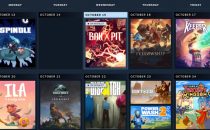



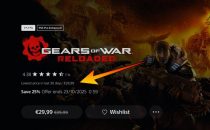


























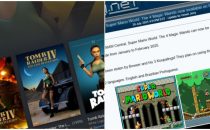















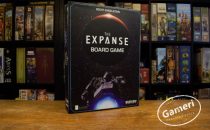







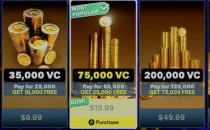











Cole™
05.01.2009 - 23:30Svaka čast na pomoći, korisnik sam Viste već godinu dana, te sam sa samim sustavom iznimno zadovoljan, kroz neke nedostake zažmirim, ali sve u svemu odličan sustav, većinu toga znao sam i sam, no ima podosta trikova koje ste opisali koji su vrijedni čitanja ovog članka, sve pohvale…
xGAME
06.01.2009 - 09:30lol, prvo nisam ni znal da postoje dva clanka/stranice teksta, a na prvpm je samo sp1 i hotfixevi, pa sam si milil wtf, pa to svi znaju:D, al onda sam videl ovu drugu stranicu:D
pohvale na tekstu
Seengeer
06.01.2009 - 09:46Na PC-u imam XP još uvijek, ali na laptopu mi je Vista. Baš ću sad probat ovo oko bržeg gašenja jer se Vista izrazito sporo gasi što u raznim situacijama živcira.
Sve pohvale za tekst.
Shimmy
07.01.2009 - 19:43Sjajan tekst, i svaka pohvala za trud, jedino bih ispravio par grešaka. Zapravo jednu, ono drugo je opaska samo:-). 32bitni Windowsi je autor teksta rekao da ne prepoznaju više od 4GB memorije, ali treba napomenuti za one koji ne znaju da u to ulazi i video memorija, odn memorija graficke kartice, te treba i na to racunati. Odn, ako netko ima graficku karticu sa npr 2GB memorije (recimo Radeon HD4870x2), da zna da mu nema smisla na 32 bitnom OS-u trpati 4GB RAM-a. A opaska – za system restore. U redu, može se isključivanjem istog dobiti prostora, ali isti je meni nebrojeno puta pomogao. OK, meni osobno par puta, jer si pazim na sustav što radim s njim, ali puno frendova me puno puta pitalo što da napravi kada je nešto zajebalo, i u njihovom slučaju nisu mogli puno toga osim baš taj system restore, koji je najviše smisla imao s obizrom na situaciju, i pomogao im je;-). Eto, smao konstruktivna kritika, koja zapravo nije ni to, nego skretanje pažnje smao nekome tko stvarno jako malo zna o dotičnoj problematici:-)
Živjeli!
Ementaler
08.01.2009 - 12:23Istina je ovo za System restore, stvar stvarno može pomoć tu i tamo. Pogotovo ljudima koji neki problem ne znaju riješit “normalnim putem”, da se tako izrazim. Ali ipak kad govorimo o optimizaciji Windowsa, system restore je jedan dio OS-a koji bi se definitivno mogao ugasiti radi malo boljih performansi sustava, ali poglavito više slobodnog mjesta na hardu…